Sie können Ihre eigenen Tastaturbelegungen mit dem in Schreibmaschinenkurs eingebauten Editor erstellen. Normalerweise ist es am besten, mit einer bereits vorhandenen Belegung zu beginnen, die der neu zu erstellenden Belegung ähnelt. Verwenden Sie dies als Grundlage der eigenen Belegung. Damit ersparen Sie sich viel Arbeit.
Die Eigenschaften von Tastaturbelegungen können im Schreibmaschinenkurs-Assistenten für das Erstellen von Tastaturbelegungen ausgewählt werden. Um diesen Assistenten zu starten, drücken Sie den Knopf ![]() in der Werkzeugleiste des Fensters Kurs- und Tastaturbelegungseditor.
in der Werkzeugleiste des Fensters Kurs- und Tastaturbelegungseditor.
Auf der ersten Seite des Assistenten können Sie die Art der Daten eingeben. Wählen Sie Tastaturbelegung und drücken Sie auf .
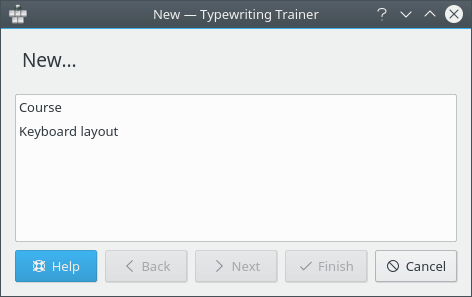
Auf der zweiten Seite des Assistenten können Sie den Titel und den Namen der Tastaturbelegung eintragen.
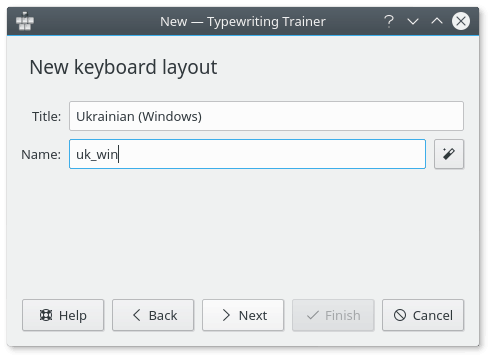
Der Titel der Tastaturbelegung wird als Eintrag im Auswahlmenü der Tastaturbelegungsliste des Schreibmaschinenkurs-Einrichtungsmenüs und für die Statistiken verwendet.
Der Name der Tastaturbelegung wird intern von Schreibmaschinenkurs verwendet.
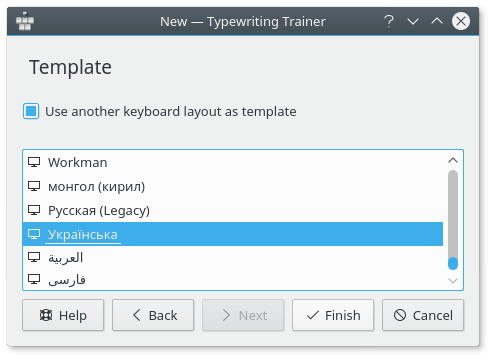
Auf der dritten Seite des Assistenten können Sie eine andere Tastaturbelegung als Vorlage verwenden. Wählen Sie eine Belegung aus der Liste und drücken Sie auf .
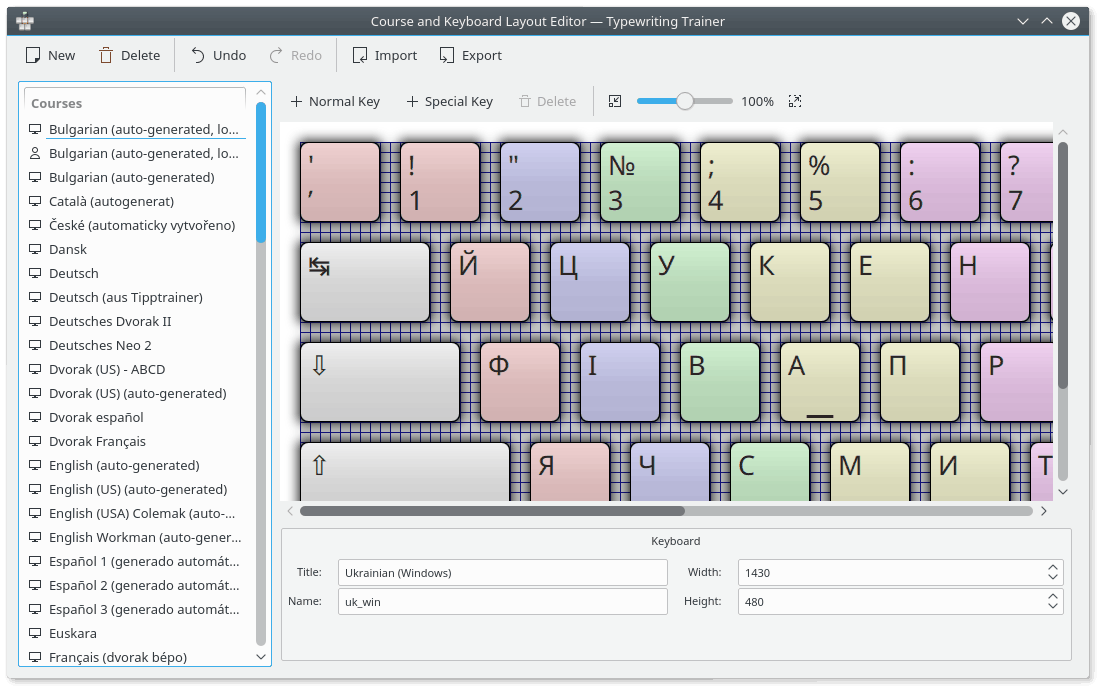
Schreibmaschinenkurs öffnet das Editorfenster für Tastaturbelegungen, jetzt können Sie die Daten für die Belegung eingeben.
Verwenden Sie den Knopf ![]() Normale Taste, um eine normale Taste hinzuzufügen oder den Knopf
Normale Taste, um eine normale Taste hinzuzufügen oder den Knopf ![]() Sondertaste, um eine neue Sondertaste (wie zum Beispiel Leertaste
>, Rücktaste, Tab, Umschalttaste oder Eingabe) zur Tastaturbelegung hinzuzufügen. Der Knopf
Sondertaste, um eine neue Sondertaste (wie zum Beispiel Leertaste
>, Rücktaste, Tab, Umschalttaste oder Eingabe) zur Tastaturbelegung hinzuzufügen. Der Knopf ![]() Löschen kann benutzt werden,um eine ausgewählte Taste aus Ihrer Belegung zu entfernen. Die Vergrößerung kann mit dem Schieberegler rechts in der Werkzeugleiste im Editor eingestellt werden.
Löschen kann benutzt werden,um eine ausgewählte Taste aus Ihrer Belegung zu entfernen. Die Vergrößerung kann mit dem Schieberegler rechts in der Werkzeugleiste im Editor eingestellt werden.
Die Eigenschaften einzelner Tasten können im unteren Bereich des Editorfensters geändert werden.
Die Größe oder Eigenschaft einer Taste kann leicht geändert werden.
Beginnen Sie damit, auf eine Taste zu klicken, die Sie bearbeiten möchten. Dadurch wird diese Taste zur aktuell ausgewählten Taste.
Es werden jetzt vier Quadrate an den Ecken der Taste angezeigt. Durch Ziehen dieser Quadrate können Sie den Tastenrand an eine neue Position ziehen. Durch Ziehen der gesamten Taste wird die Position in der Tastaturbelegung geändert.
Die numerischen Werte der Tastengeometrie können im Abschnitt Geometrie unten im Editorfenster geändert werden.
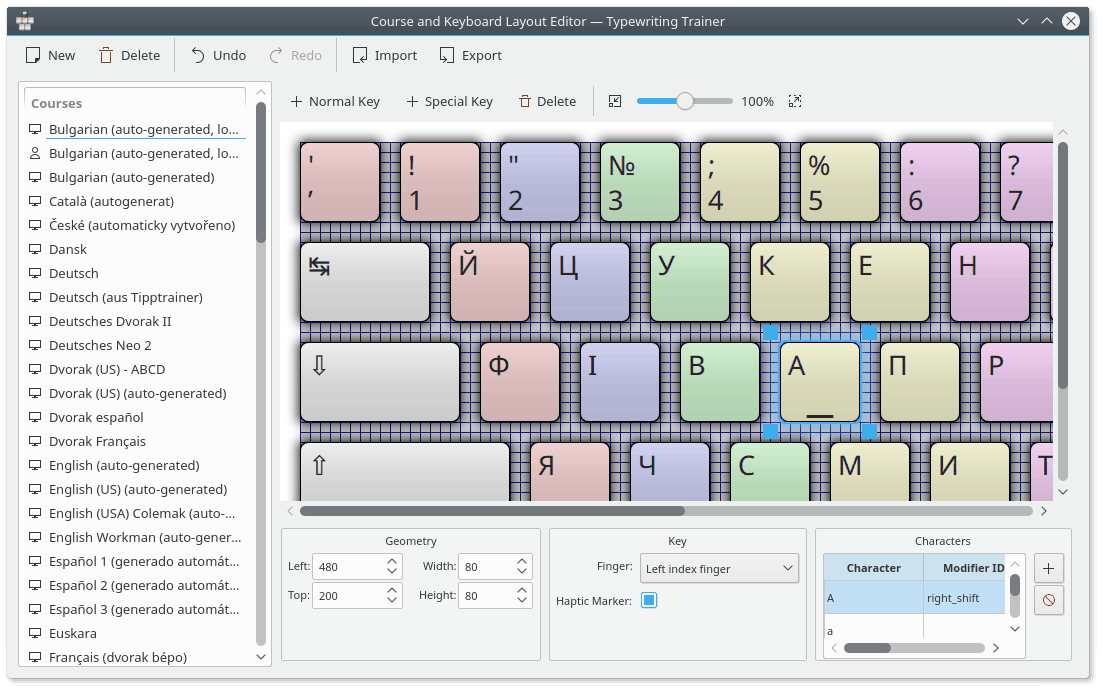
Im unteren Bereich können außerdem die Finger für das Drücken der Tasten und der fühlbaren Erhebungen auf Tasten eingestellt werden.
Die auf einer Taste angezeigten Zeichen können im Abschnitt Zeichen unten im Editor geändert werden.
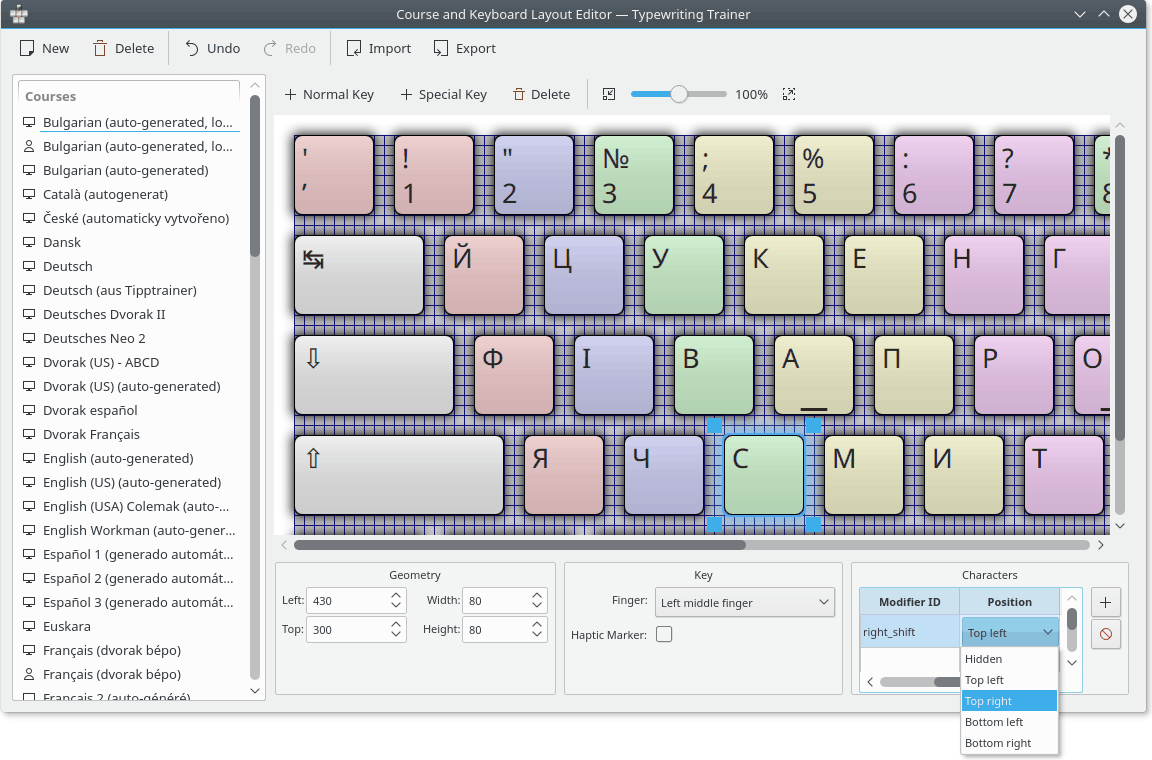
Ein Zeichen können Sie mit dem Knopf ![]() hinzufügen. Mit
hinzufügen. Mit ![]() entfernen Sie ein ausgewähltes Zeichen.
entfernen Sie ein ausgewähltes Zeichen.
Sie können außerdem auch die Position einzelner Zeichen auf den Tasten angeben, indem Sie auf die Spalte Position doppelklicken.
Es gibt mehrere Sondertasten, die in Schreibmaschinenkurs definiert werden können. Die können wie normale Tasten bearbeitet werden, aber es ist hilfreich, die Kennungen der Sondertasten zu wissen, um sie richtig zu verwenden. Die Tabelle der Kennungen für Sondertasten wird unten angezeigt.
Tabelle 2.1. Sondertasten
| Sondertaste | Kennung für Sondertasten in Schreibmaschinenkurs |
|---|---|
| Alt | altgr |
| Umschalt | left_shift oder right_shift |